Сводную диаграмму прибылей и убытков можно использовать для создания сводной таблицы с макетом, предназначенным для представления прибылей и убытков. Ячейки можно раскрашивать в зависимости от показателей и стиля диаграммы, а также использовать пользовательские шрифты и разные цвета строк. Можно также загрузить диаграмму в файл Excel вместе с форматированием.Сводная диаграмма прибылей и убытков входит в пакет Visualization Bundle.
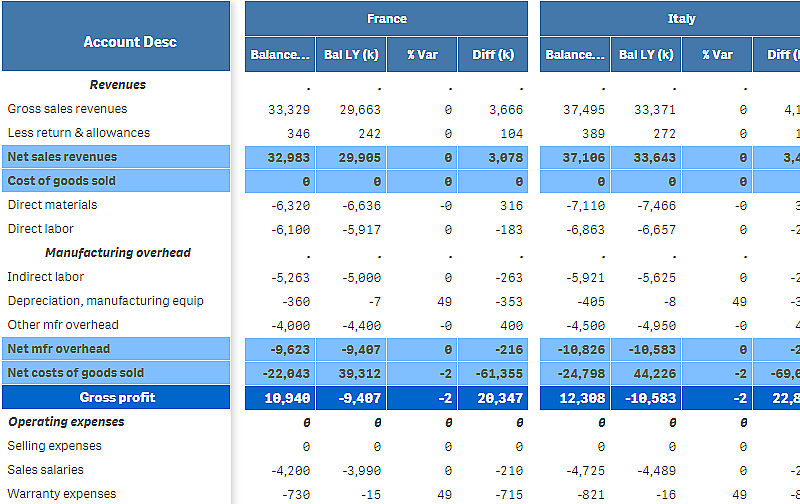
| Измерения | Меры | Результат |
|---|---|---|
| 1 измерение | до 9 мер | Таблица с одной строкой для каждого значения измерения и одним столбцом для каждой меры. |
| 2 измерения | до 8 мер | Сводная таблица с одной строкой для каждого значения первого измерения и одним столбцом для каждой меры, сведенная по второму измерению. |

Раскрашивание ячеек по показателям
В целях демонстрации показателей ячейки можно раскрасить в соответствии со шкалой: Poor (Низкое), Fair (Среднее) и Good (Хорошее). По умолчанию раскрашены все строки и столбцы, но при необходимости можно выбрать строки и столбцы для раскрашивания.
Выполните следующие действия.
- Убедитесь, что для параметра Enabled (Включено) установлено значение On (Вкл.) в разделе Appearance (Вид)> Color by condition (Цвет).
-
Выберите строки для раскрашивания по показателям.
Для параметра Color all rows by condition выберите значение Specified rows.
Добавьте строки для раскрашивания по имени (значение измерения) при помощи параметра Add row to color (Добавить строку для раскрашивания).
-
Выберите меры для раскрашивания по показателям.
Для параметра Color all measures выберите значение Specified measures.
Добавьте список мер, упорядоченных по номеру в разделе Measure indices (Индексы мер), при этом номером первой меры диаграммы должен быть ноль. Разделите меры запятой.
Пример: Раскрасьте первую, третью и пятую меры.
0,2,4
-
Настройте предельные значения показателей и цвета.
Для категорий Poor (Низкое) и Fair (Среднее) можно настроить пределы диапазона.
- Цвета фона и текста всех ячеек, значение которых ниже предела диапазона Poor (Низкое), соответствуют цветам, установленным для категории Poor (Низкое).
- Цвета фона и текста всех ячеек, значение которых ниже предела диапазона Fair (Среднее), но выше предела диапазона Poor (Низкое), соответствуют цветам, установленным для категории Fair (Среднее). Предел диапазона Fair (Среднее) должен быть выше предела диапазона Poor (Низкое).
- Цвета фона и текста остальных ячеек соответствуют цветам, установленным для категории Good (Хорошее).
Оформление диаграммы при помощи шаблона стиля
При помощи шаблона стиля для диаграммы можно создать макет, к примеру, предназначенный для представления прибылей и убытков.
Выполните следующие действия.
- Создайте шаблон стиля в виде файла CSV. Используйте описанный ниже формат шаблона стиля.
- Загрузите шаблон стиля в приложение в качестве одного поля. При добавлении файла не используйте точку с запятой в качестве разделителя полей. Каждая строка должна загружаться в виде отдельного поля.
- В поле Style template field (Шаблон стиля) в разделе Appearance (Вид) > Table format (Формат таблицы) укажите имя добавленного поля шаблона.
В приложение можно загрузить несколько шаблонов стиля, а также изменить шаблон в поле Style template field (Шаблон стиля).
Формат шаблона стиля
Шаблон стиля представляет собой текстовый файл со значениями, разделенными запятыми (CSV), в кодировке UTF-8.
Строки шаблона стиля должны соответствовать данным в первом измерении. В шаблоне следует использовать значение измерения. Значение измерения должно быть первым в каждой строке. Указывать в шаблоне все строки/значения измерения не требуется. Шаблон стиля может содержать максимум 5000 строк.
Каждая строка шаблона должна иметь следующий формат. Использовать строку заголовка не требуется.
-
DimensionValue
Значение измерения строки, которую необходимо оформить.
-
Bold
Для настройки полужирного текста используйте параметр <bold>.
-
Background
Установите цвет фона. Можно использовать <dark>, <night>, <soft>, <red>, <orange>, <violete>, <blue>, <green> или указать цветовой код в формате RGB, например rgb(183,219,255). Цвет текста по умолчанию — белый.
-
FontStyle
Можно настроить стиль шрифта <italic> или <oblique>.
-
TextColor
Можно настроить цвет текста <white>. Цвет текста по умолчанию — черный.
-
Align
Текст можно выровнять по центру при помощи <center> (по центру). По умолчанию текст выравнивается по левому краю, а числовые значения — по правому.
-
FontSize
Можно настроить размер шрифта <large>, <medium> (по умолчанию) или <small>.
-
Comment
Используйте тег <comment> для замены всех нулевых значений пробелом. При помощи этого приема можно включить в таблицу строку подзаголовка без значений.
Теги стиля можно использовать в любом порядке, а также исключать неиспользуемые теги. Следующие строки дают одинаковый результат:
Пример шаблона стиля для представления прибылей и убытков
Для использования данного шаблона требуется файл данных, первое измерение которого содержит значения, соответствующие первому элементу каждой строки, к примеру Cost of goods sold.
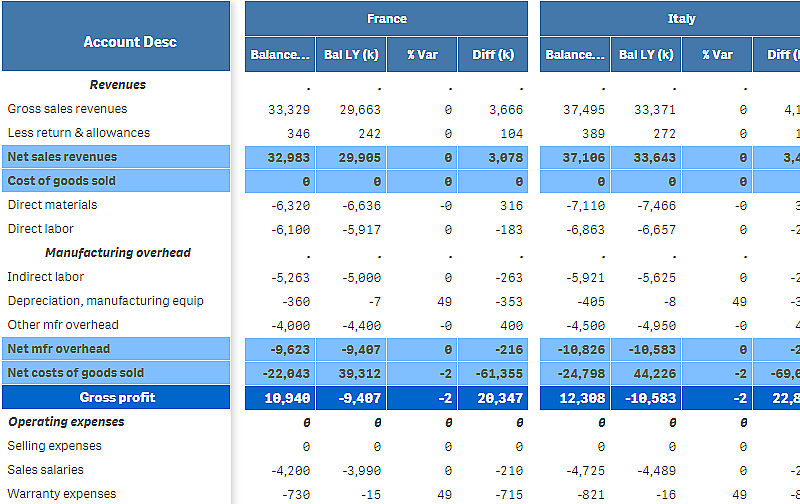
Ограничения
Для получения сведений об ограничениях общего характера см. Ограничения.
-
Объем данных, передаваемых между Qlik Engine и расширением Сводная диаграмма прибылей и убытков, ограничен. Каждый запрос данных может включать 10 000 элементов, к примеру, 1000 строк и 10 столбцов. Сводная диаграмма прибылей и убытков может автоматически запрашивать дополнительные данные при помощи разбивки на страницы.
Можно установить ограничение объема запрашиваемых данных в разделе Pagination (Разбивка на страницы) > Max pagination loops (Максимальное количество циклов разбивки). Значение по умолчанию — 20 000 элементов (20k cells), максимальное значение — 40 000 элементов.
Также можно изменить сообщение об ошибке, которое отображается для пользователя в случае превышения ограничения объема данных. Проблему превышения объема данных можно решить путем применения фильтров к данным в целях ограничения их передачи.
- Нельзя преобразовать сводную диаграмму прибылей и убытков в другую визуализацию. Таким же образом нельзя преобразовать другую визуализацию в сводную диаграмму прибылей и убытков.
